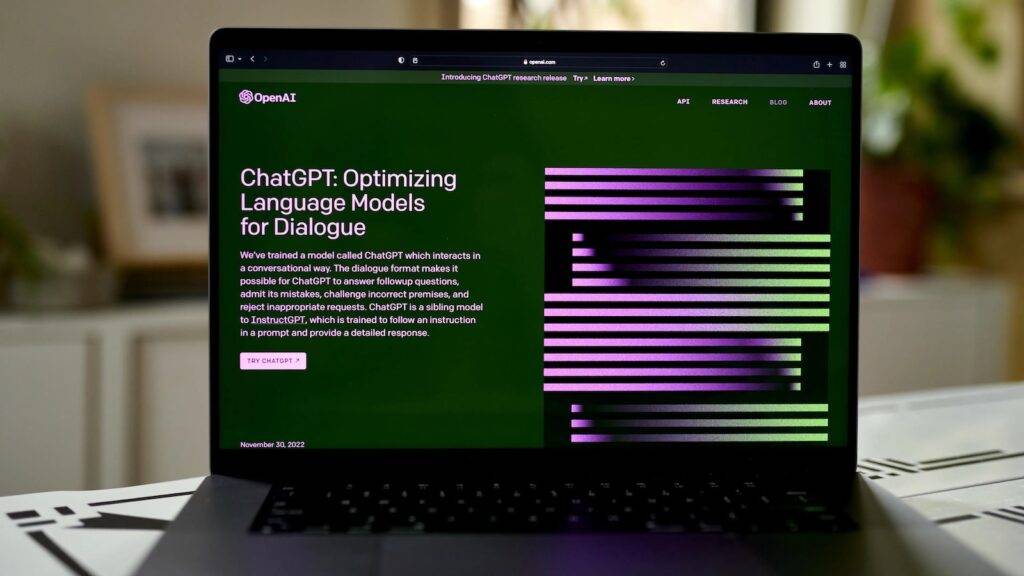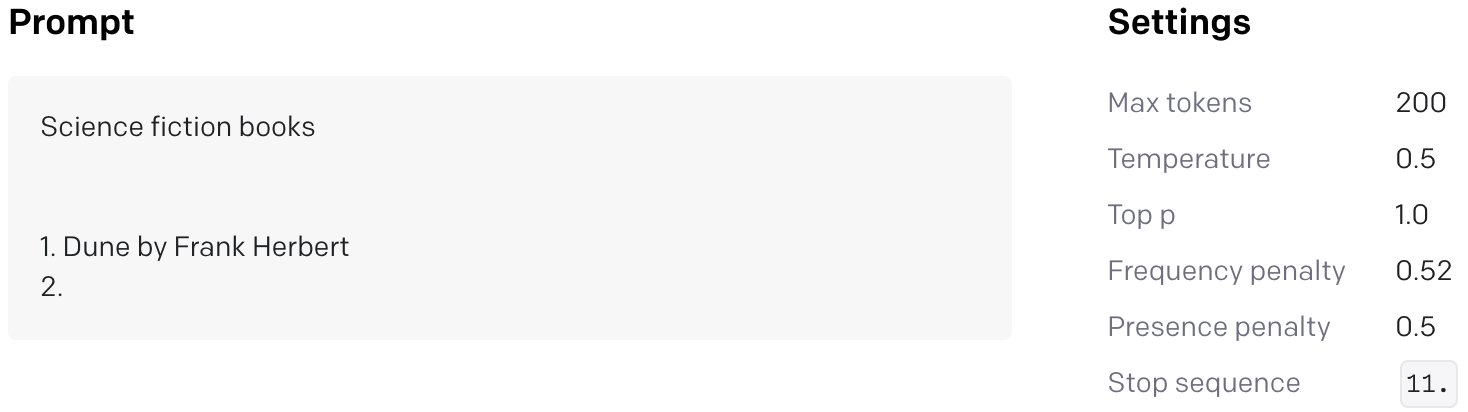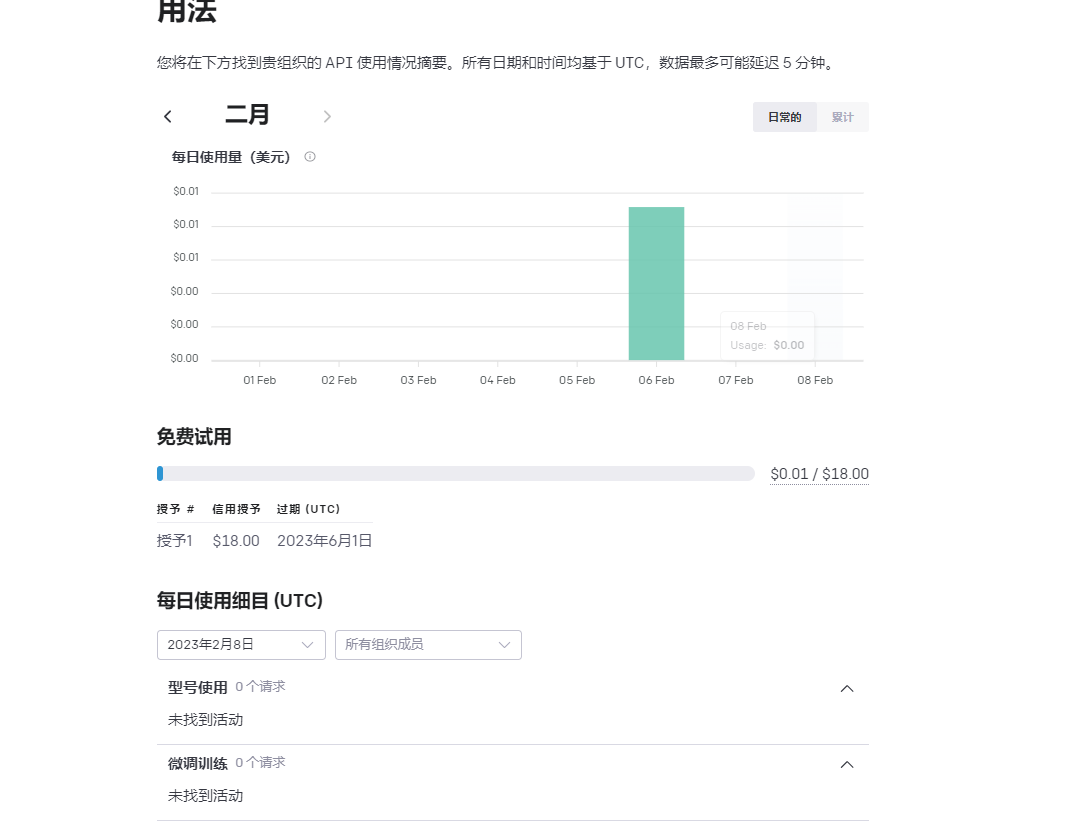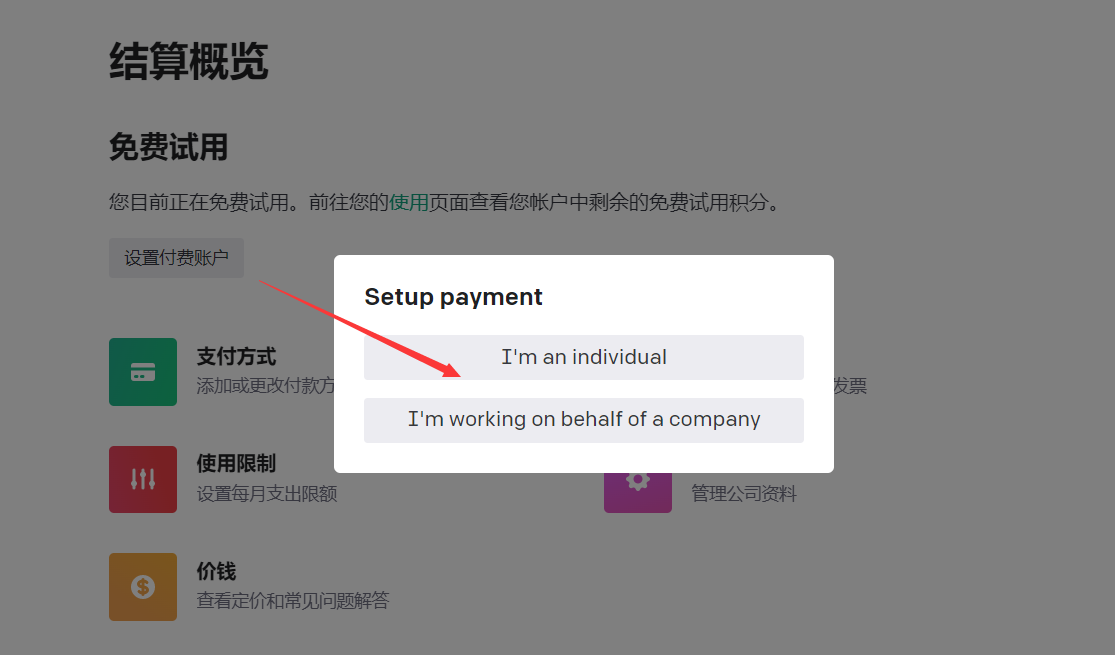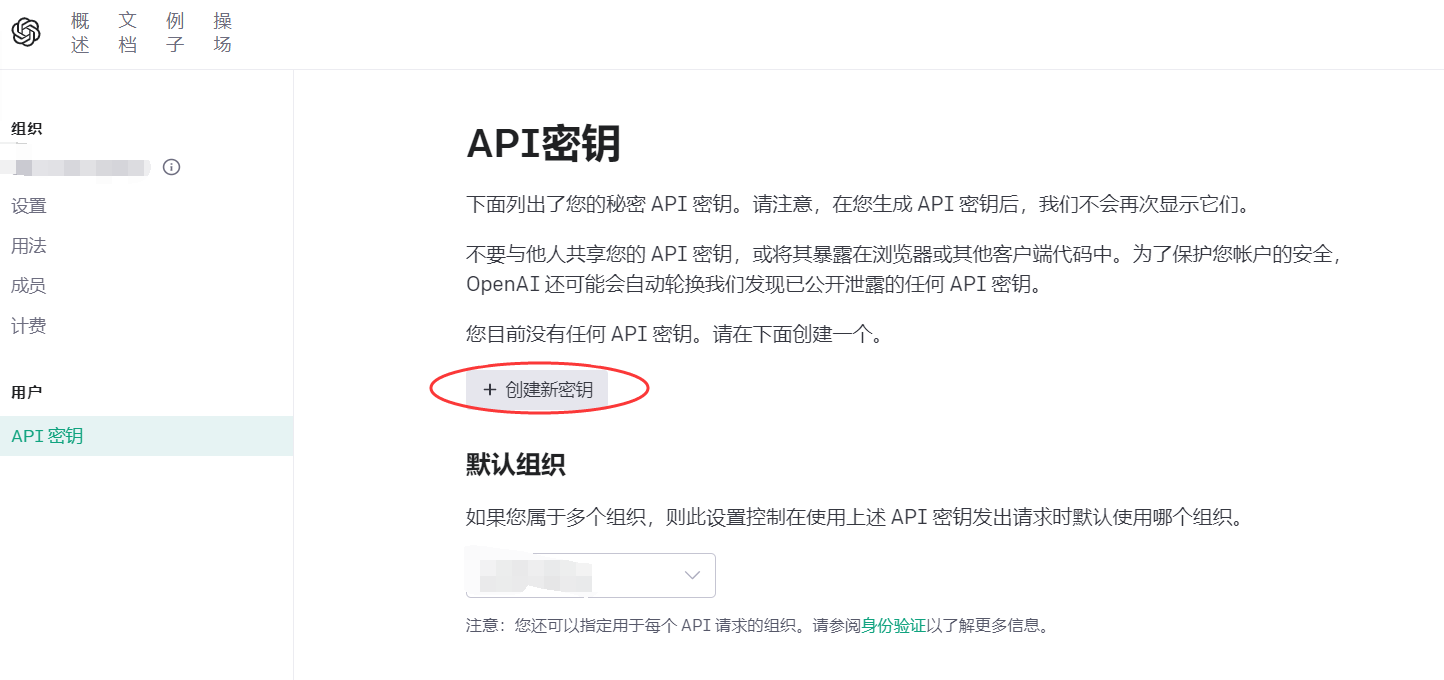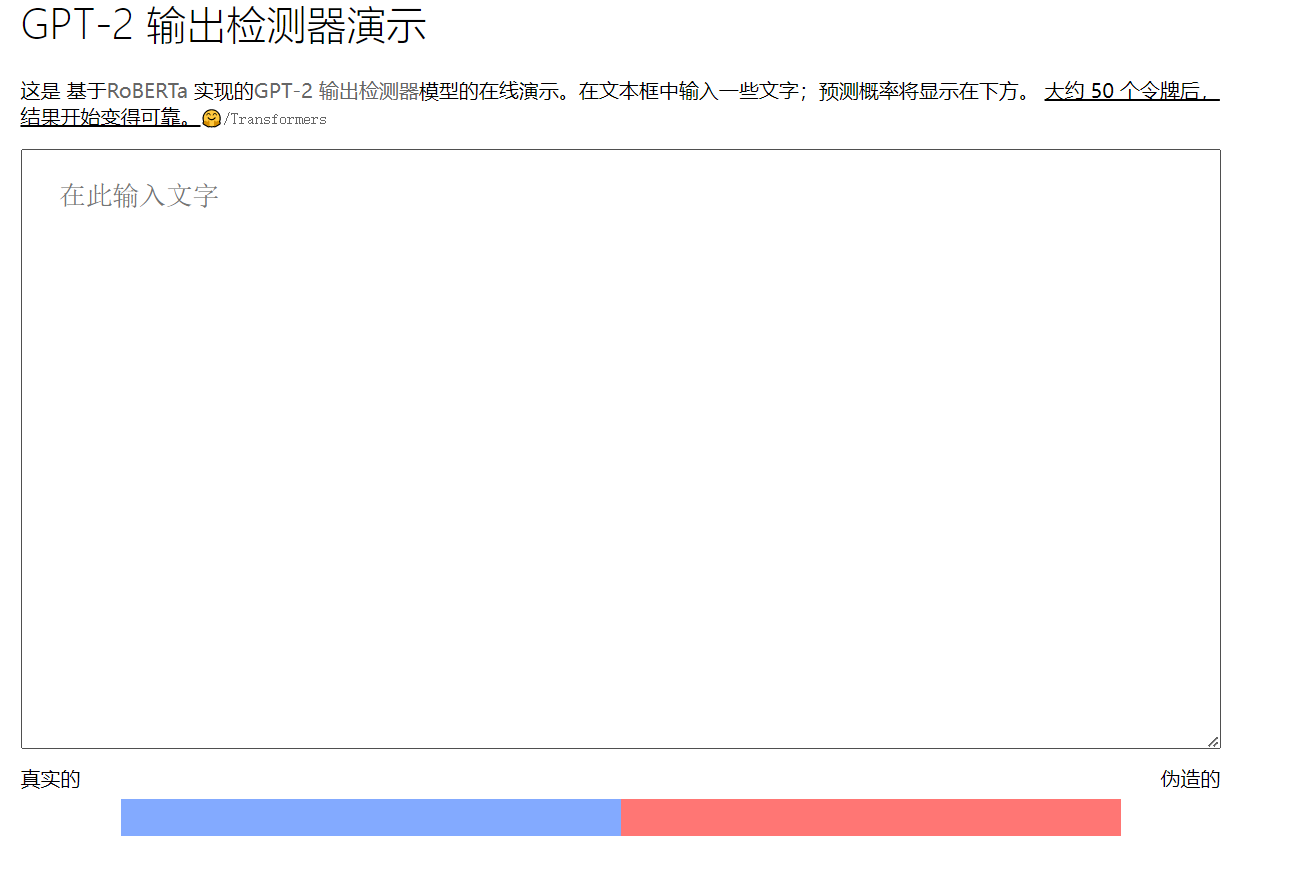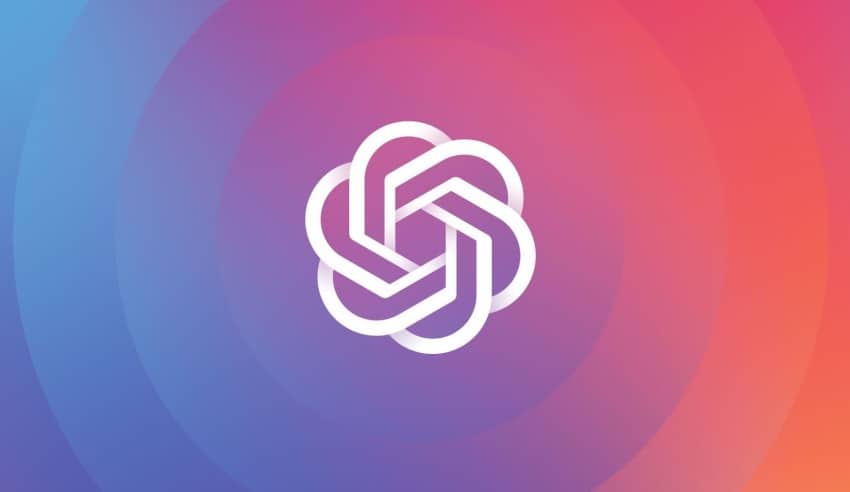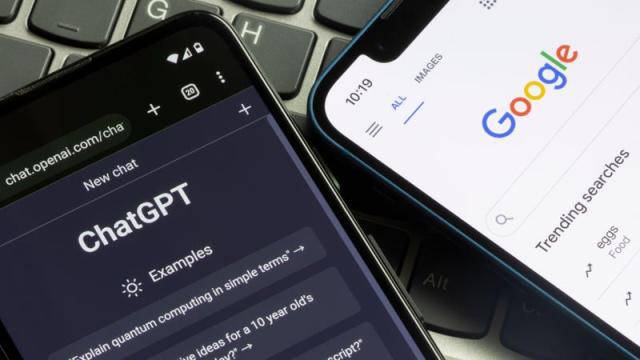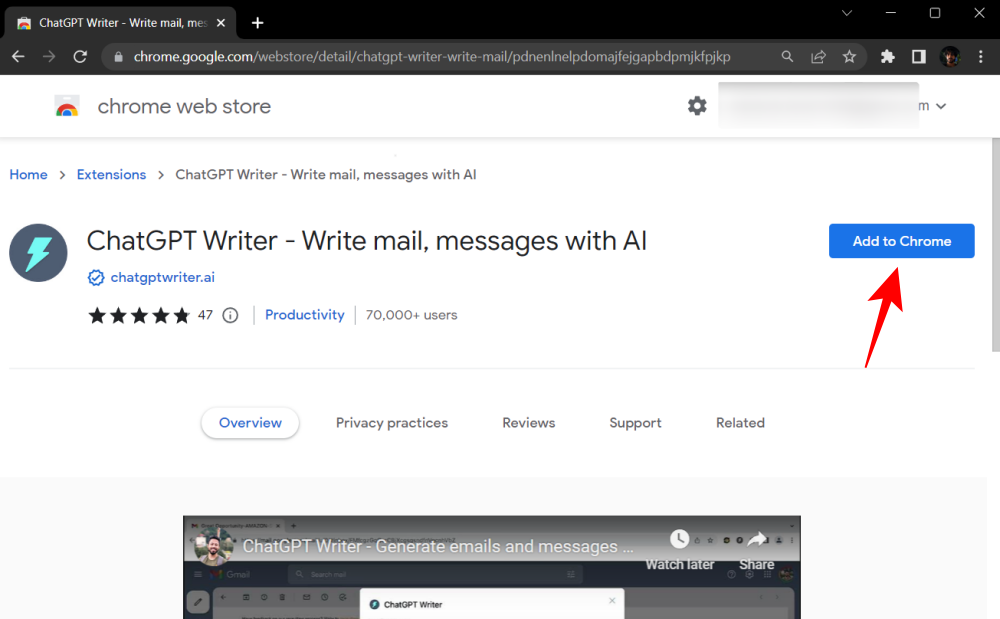ChatGPT是由OpenAI开发的AI驱动的聊天工具。虽然仍处于最初阶段,但它已经获得了广泛的普及,来自世界各地的用户都在尝试最新的创新。然而,许多人发现ChatGPT不起作用。
ChatGPT 允许用户回答他们的查询,无论是从软件代码到科学和历史等。它根据用户的反馈和交互不断工作数据库。让我们找出为什么它不适合您。
为什么我的 ChatGPT 不工作?
以下是 ChatGPT 无法工作或加载的几个原因:
- 服务器问题 – 在某些情况下,这是 ChatGPT 端的问题,通常与服务器有关,导致了问题。
- 高流量 – 如果很多用户同时尝试访问 ChatGPT,它可能会停止工作。
- 互联网问题 – 如果您没有稳定的互联网连接,可能会导致问题。使用互联网速度测试仪来查找这是否确实是ChatGPT无法正常工作的原因。
- 损坏的浏览器缓存或 cookie – 损坏的浏览器缓存和 cookie 也可能导致打开或使用网站(包括 ChatGPT)时出现问题。
如何修复聊天GPT不起作用?
以下是我们建议您先尝试的一些简单技巧:
- 尝试使用其他浏览器运行 ChatGPT。Opera,Chrome,Firefox和Edge通常与所有网站兼容,因此请尝试其中之一。
- 确保 ChatGPT 在您所在的国家/地区可用。还有一些地方不可用,因此,ChatGPT 不适用于这些地区的人们。
- 如果屏幕显示,我们的需求异常高。在我们扩展系统时,请抓紧时间,等待一段时间,让 ChatGPT 再次启动。聊天机器人已成为一种流行的工具,并且在全球范围内获得了很高的流量。因此,您可能想尝试再次使用它,例如在几个小时左右。
如果这些都不起作用,请转到下面列出的那些。
注意
此处的步骤适用于谷歌浏览器。虽然如果您使用的是其他浏览器,则过程类似。
1. 清除饼干
- 单击右上角附近的省略号,然后选择“设置”。
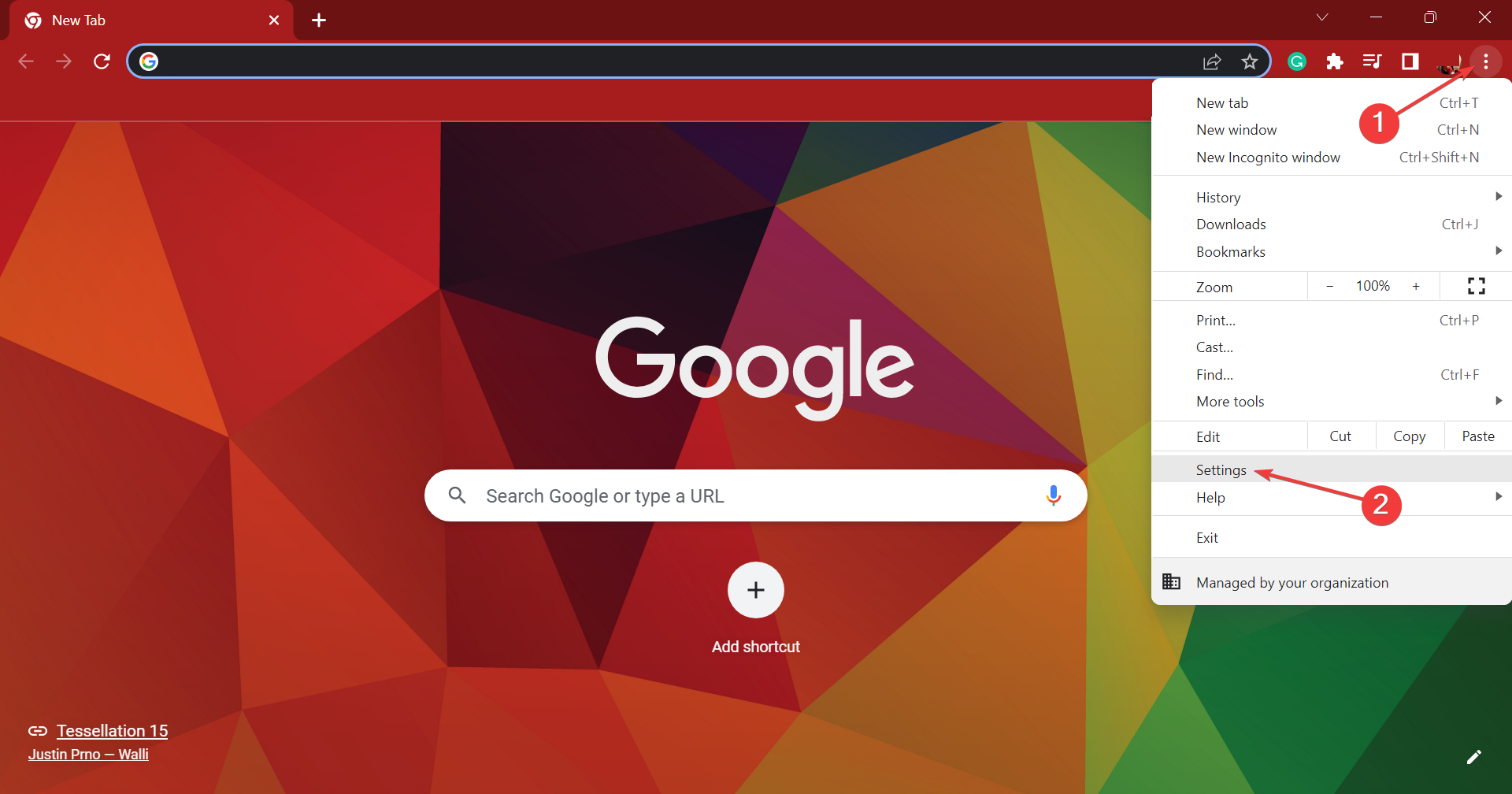
- 从导航窗格中选择隐私和安全,然后单击 Cookie 和其他网站数据。
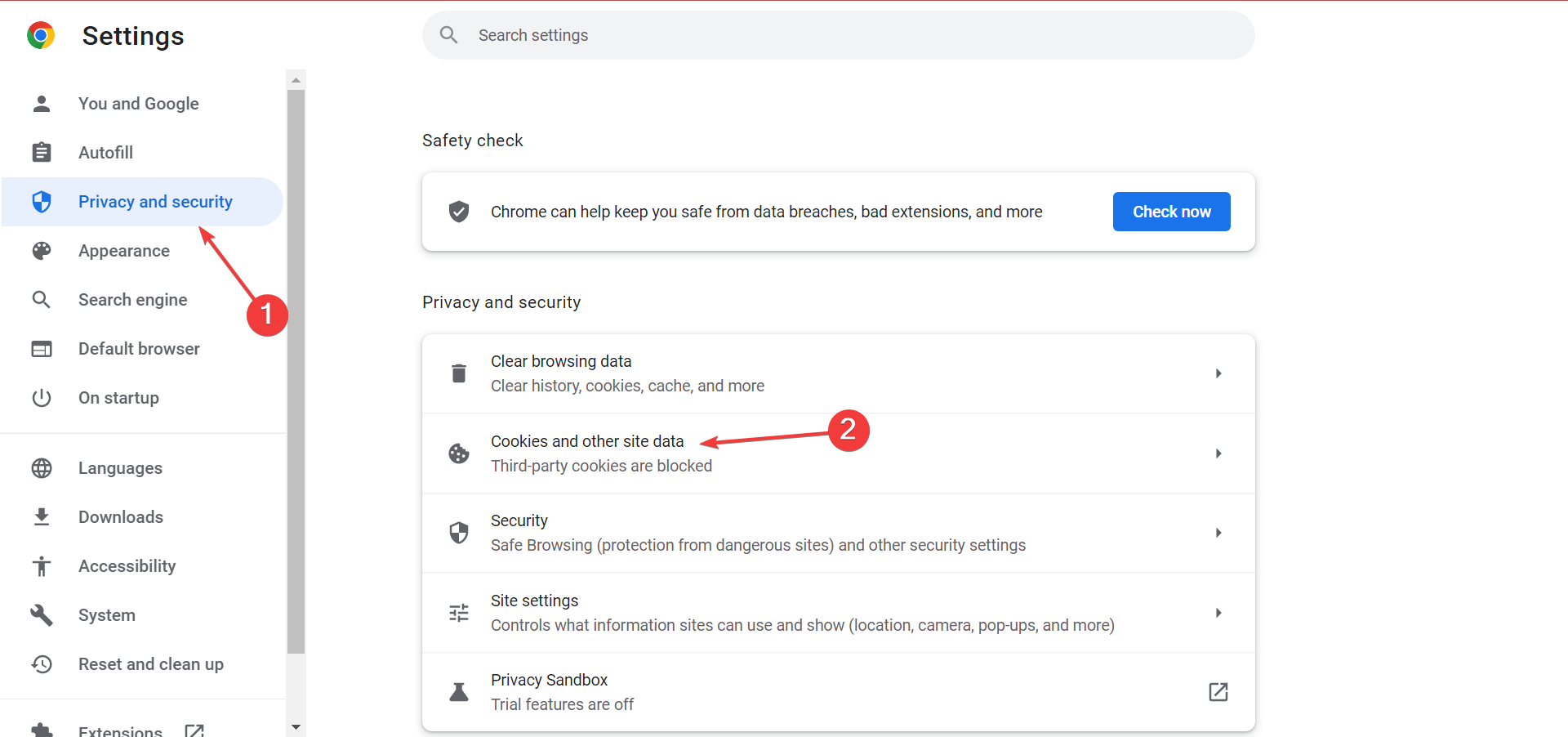
- 单击“查看所有站点数据和权限”。
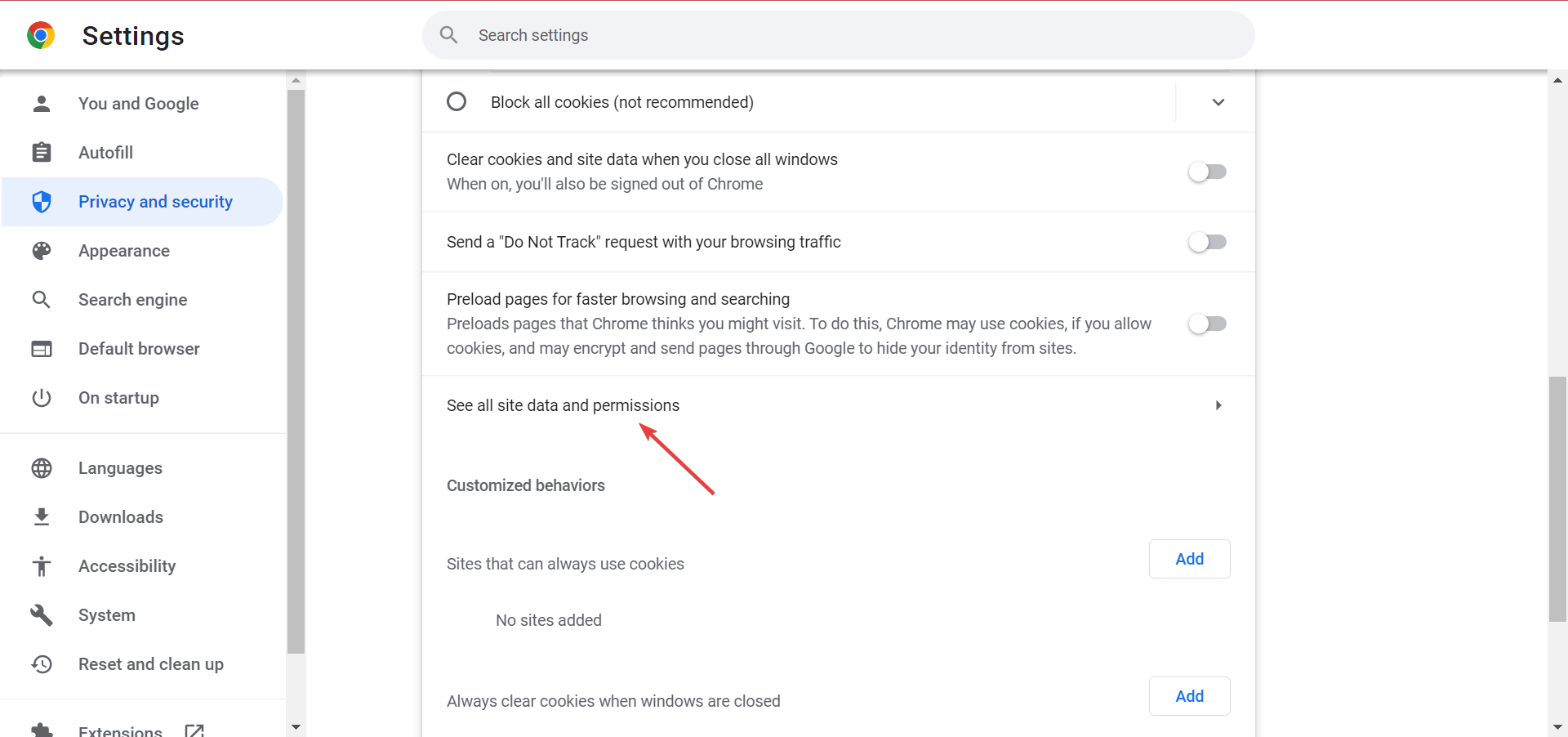
- 在文本字段中搜索 openai.com,然后单击网站的删除图标。
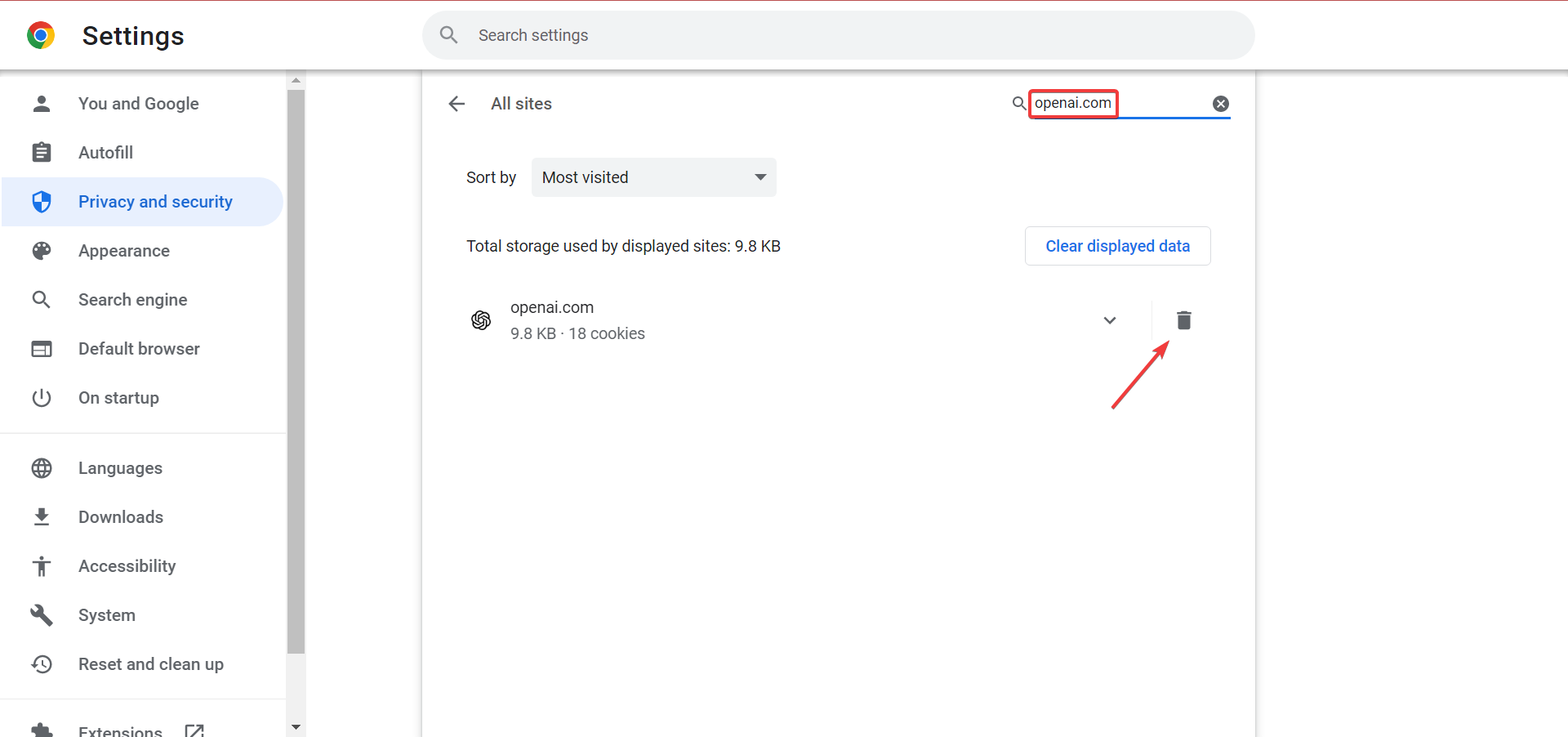
- 再次单击确认提示中的清除。
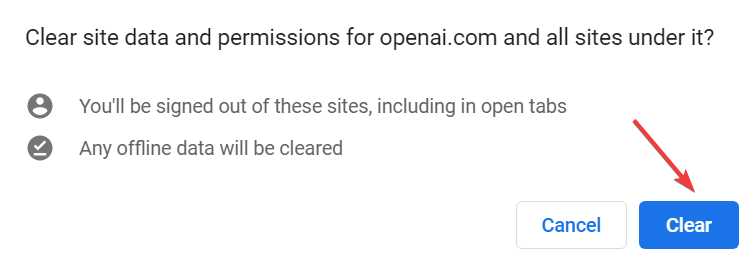
就是这样!现在,重新启动浏览器并检查 ChatGPT 现在是否开始在您的 PC 上运行。
3.禁用所有扩展
- 单击“扩展”图标,然后从弹出菜单中选择“管理扩展”。
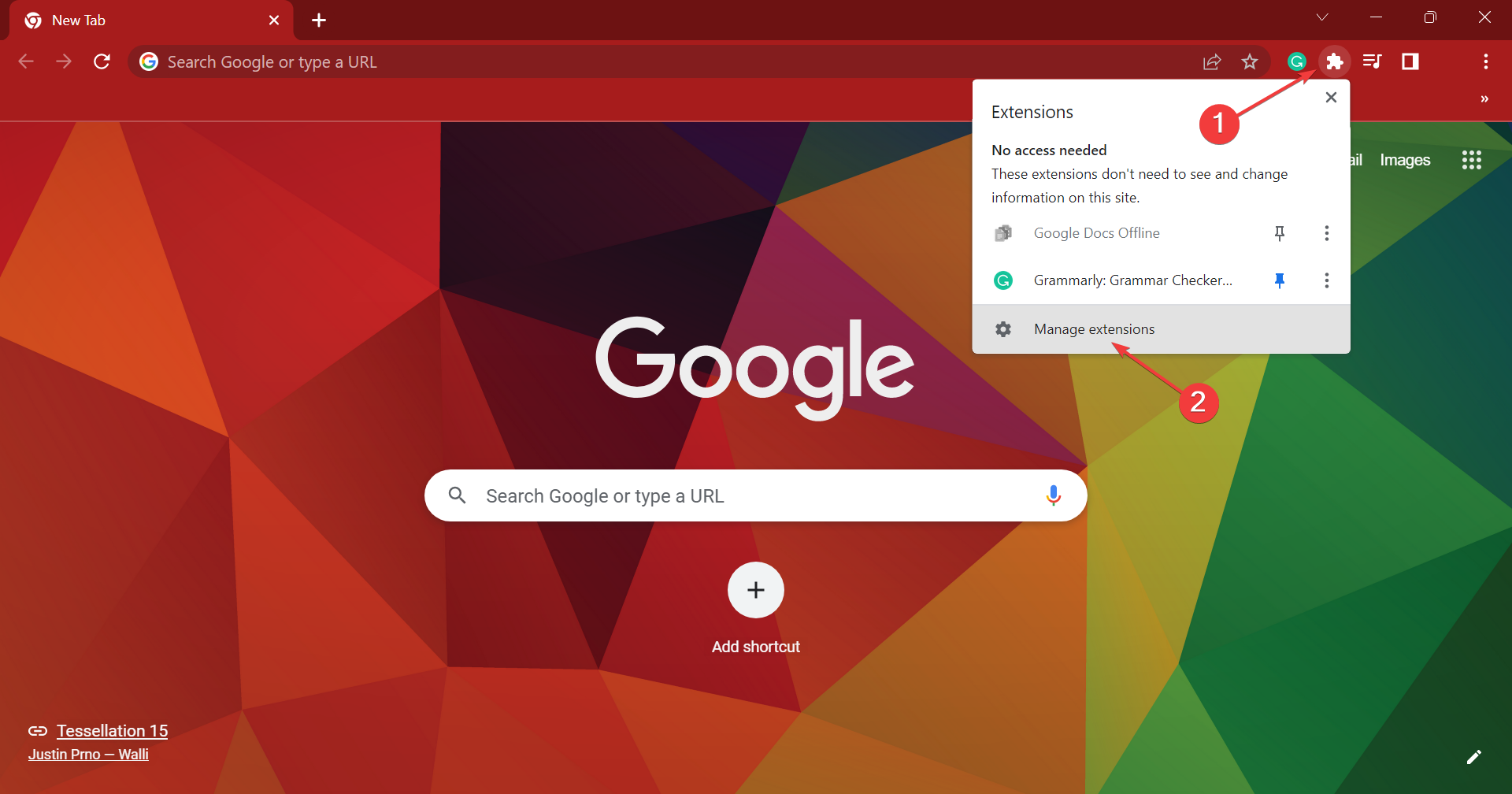
- 现在,禁用此处列出的所有扩展的切换。
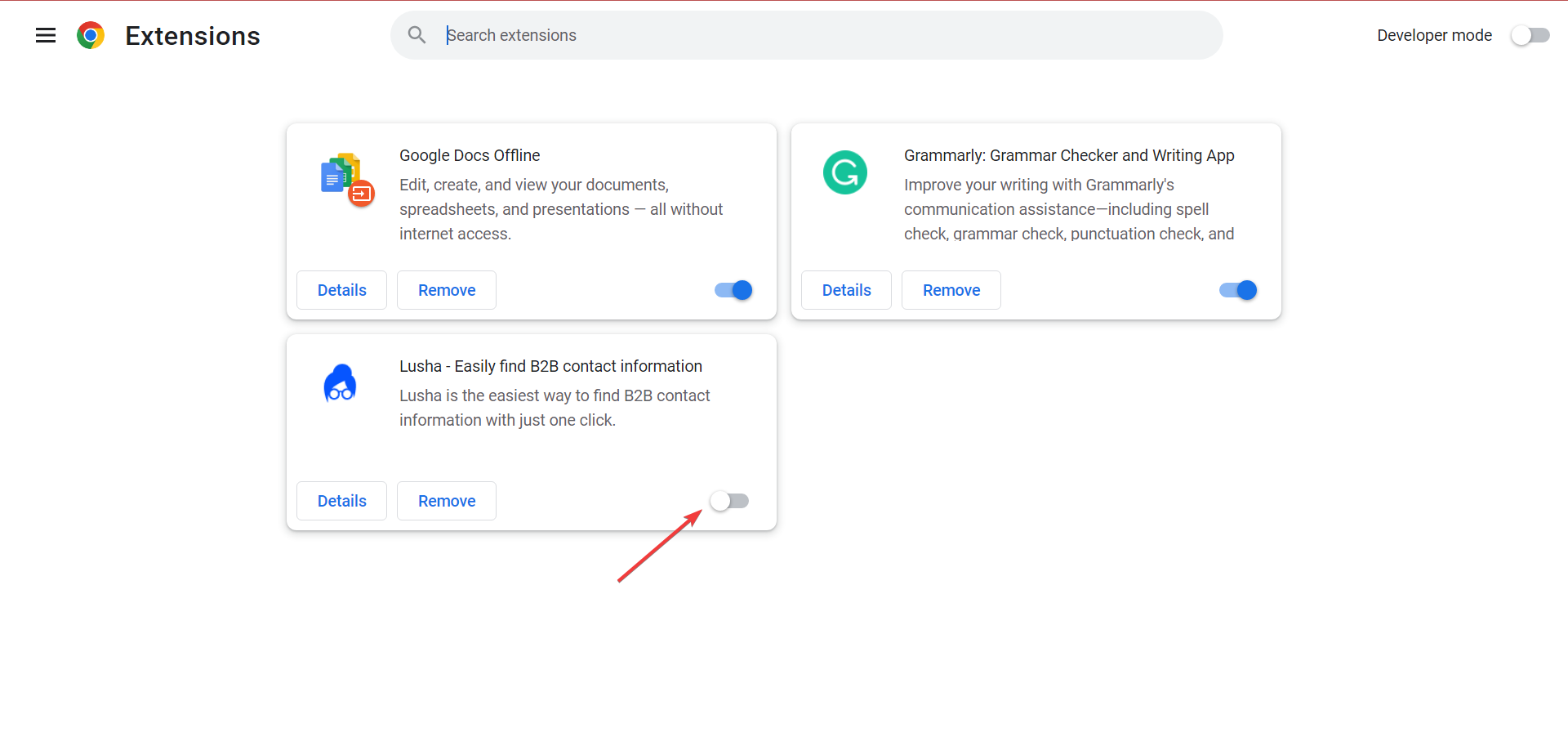
- 检查 ChatGPT 现在是否有效。如果是这样,请开始一次启用一个,直到问题再次出现。一旦这样做,上次启用的扩展程序就会触发问题。
- 因此,单击它下面的“删除”按钮。
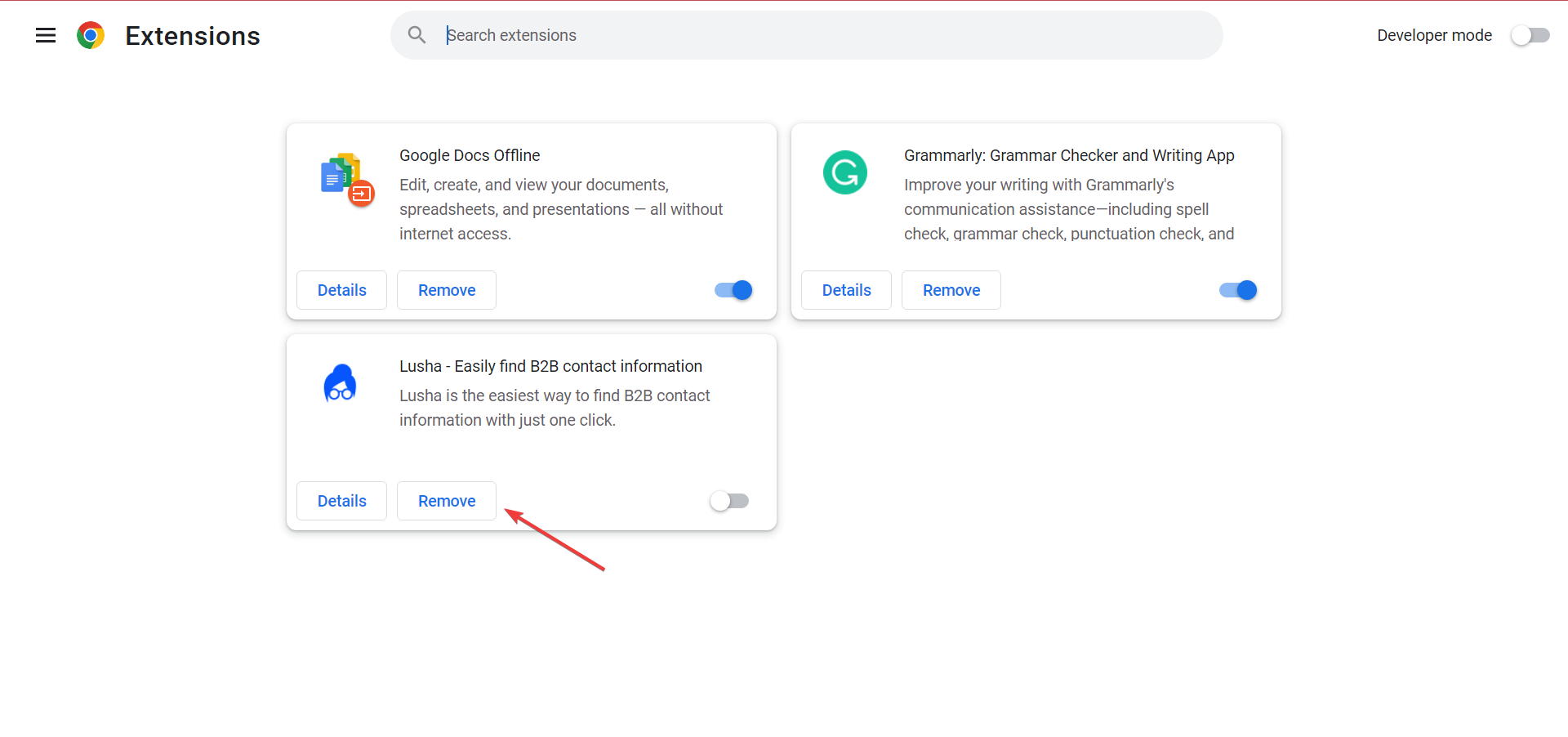
- 再次单击确认提示中的删除。
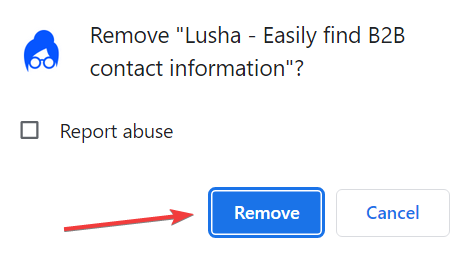
如果不是 cookie,请检查您是否安装了冲突的扩展并删除这些扩展。当 ChatGPT 不工作时,这应该可以解决大多数人的问题。
4. 联系 ChatGPT 支持
如果没有任何效果,最好联系 ChatGPT 支持并向他们寻求建议。支持网站上有一个聊天框可以提出票证,但不要指望他们能快速回复。
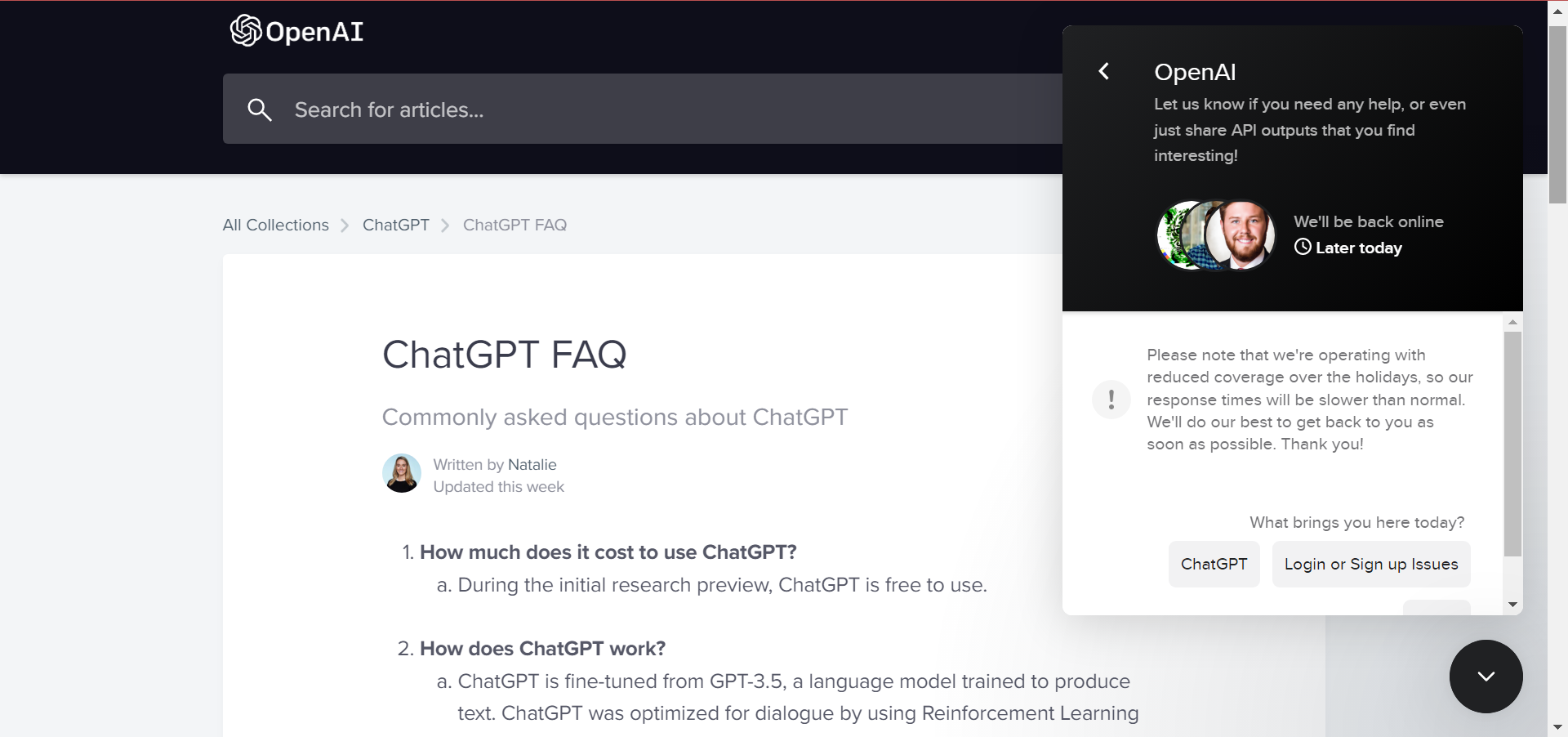
就是这样!使用解决方案,您可以在 ChatGPT 不起作用时解决问题。但是,如果是网络问题或速度问题,请了解如何立即提高互联网速度。
 我爱收益
我爱收益